Ubah Lokasi Spotify di Dalam Aplikasi atau dengan Bantuan Pihak Ketiga
Spotify adalah salah satu aplikasi terbaik untuk memutar musik daring. Namun, apa yang ditampilkan di aplikasi Anda dapat berubah tergantung di mana Anda tinggal. Beberapa lagu, podcast, atau daftar putar mungkin tidak tersedia jika Anda berada di negara lain. Anda mungkin perlu memperbarui lokasi Spotify jika Anda pindah ke tempat baru atau ingin mendengarkan musik dari wilayah lain. Panduan ini akan memandu Anda melalui cara yang tepat untuk ubah lokasi di Spotify langkah demi langkah sehingga Anda dapat membuka lebih banyak musik dan fitur tanpa kesulitan.
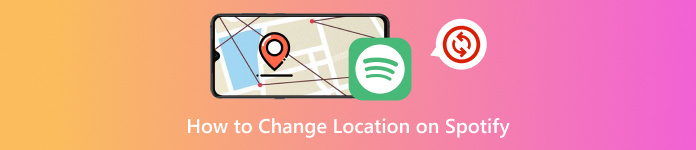
Dalam artikel ini:
Bagian 1: Mengapa Saya Perlu Mengubah Lokasi Spotify
Mengubah lokasi Spotify Anda bukan hanya untuk bersenang-senang. Ada beberapa alasan nyata mengapa orang melakukannya. Mari kita lihat beberapa alasan penting:
1. Beberapa lagu dikunci berdasarkan lokasi: Tidak semua musik atau podcast dapat diputar di mana-mana. Negara Anda mungkin memblokir beberapa lagu.
2. Spotify merekomendasikan musik berdasarkan lokasi Anda: Jika Anda pindah atau bepergian, musiknya mungkin tidak lagi sesuai dengan selera Anda.
3. Harga Spotify Premium tidak sama di setiap negara: Anda mungkin membayar lebih atau kurang, tergantung di mana akun Anda berada.
4. Spotify tidak berfungsi di semua negara: Beberapa tempat masih belum memiliki Spotify. Jadi, orang-orang memalsukan lokasi mereka untuk menggunakannya.
5. Fitur tambahan mungkin juga bergantung pada lokasi Anda: Hal-hal seperti bagan, acara, atau iklan lokal berubah berdasarkan lokasi Anda.
Bagian 2: Solusi Terbaik untuk Mengubah Lokasi Spotify
Ada beberapa kasus di mana Spotify tidak mengizinkan Anda memutar lagu atau daftar putar tertentu hanya karena tempat tinggal Anda. Mungkin Anda pindah. Anda mungkin ingin mendengarkan musik dari negara lain. Apa pun alasannya, hal itu bisa sangat membuat frustrasi. Namun, jangan khawatir; ada perbaikan sederhana. sayaPass iLocaGo adalah alat terbaik untuk mengubah lokasi Spotify. Hanya dengan satu klik, Anda dapat berpindah ke lokasi mana pun di peta. Alat ini mendukung iPhone dan Android, bahkan iOS 26 dan Android 16 terbaru. Langkah-langkahnya mudah. Pengaturannya cepat. Dan Anda dapat melakukannya dari mana saja.

4.000.000+ Unduhan
Ini menyimpan tempat-tempat yang telah Anda gunakan sebelumnya.
Mendukung banyak telepon dan sistem.
Menyediakan berbagai mode untuk mengubah lokasi Anda.
Lokasi Anda yang sebenarnya tetap tersembunyi, membantu melindungi privasi Anda setiap saat.
Simak tutorial mudah di bawah ini untuk mempelajari cara mengubah lokasi di Spotify menggunakannya:
Pertama dan terutama, buka imyPass iLocaGo setelah menginstalnya di komputer Windows atau Mac Anda.
Memukul Awal di layar utama. Yang perlu Anda lakukan sekarang adalah menyambungkan iPhone Anda ke desktop menggunakan kabel Lightning. Saat pesan muncul di ponsel Anda, ketuk Memercayai untuk mengizinkan koneksi.
Jika Anda menggunakan Android dan ingin mengubah lokasi Spotify tanpa kabel, Anda juga dapat melakukannya. Cukup unduh dan instal APK FoneFab di ponsel Android Anda. Pastikan komputer dan ponsel Anda terhubung ke Wi-Fi yang sama. Kemudian, buka aplikasi dan pilih cara yang Anda inginkan untuk terhubung:
• Mendeteksi: Biarkan aplikasi menemukan telepon Anda.
• Kode PIN: Ketik kode yang ditampilkan di layar Anda.
• Kode QR: Pindai kode menggunakan ponsel Anda.
Setelah memilih metode koneksi, ketuk Lanjut, dan Anda siap berangkat.
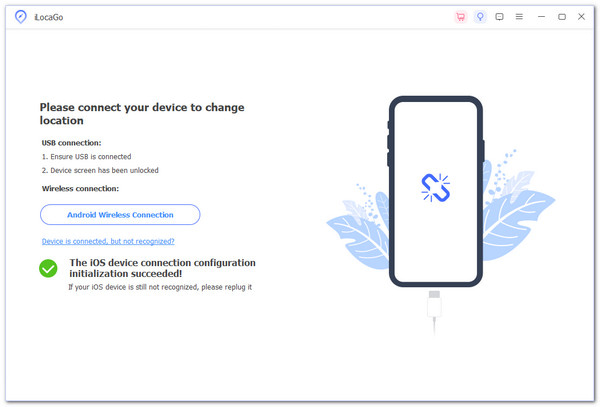
imyPass iLocaGo akan membawa Anda ke layar utamanya. Dari sana, pilih Ubah LokasiOpsi ini memungkinkan Anda mengubah lokasi Anda di peta.
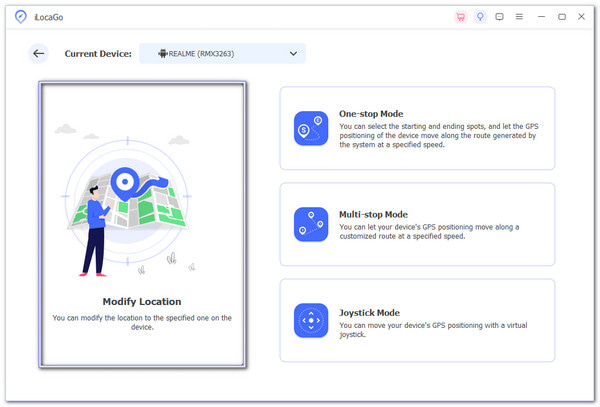
Setelah Anda melihat layar peta, Anda dapat memilih negara baru dengan dua cara mudah:
• Gunakan kotak pencarian: Ketik nama negara atau kota yang Anda inginkan di kotak. Alat tersebut akan menemukannya untuk Anda. Saat muncul, klik MemodifikasiSelesai; lokasi Anda kini telah diubah.
• Klik pada peta: Anda dapat mengklik titik mana pun di peta. Sebuah pesan akan muncul. Klik Memodifikasi untuk menyelesaikan perubahan.
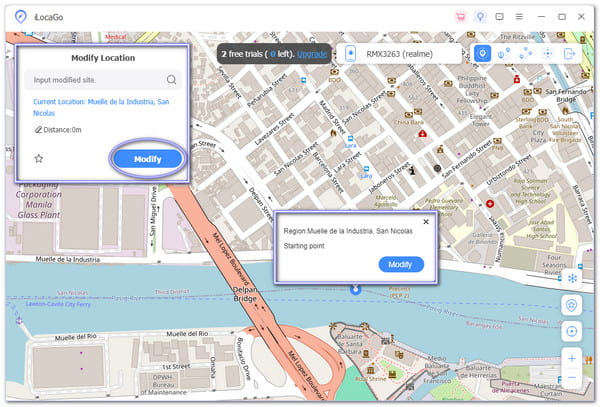
Tips Tambahan: Selain mengubah lokasi Spotify, imyPass iLocaGo dapat membantu Anda ubah lokasi TikTok dan aplikasi lainnya. Sebagai informasi, imyPass iLocaGo dapat melakukan lebih dari sekadar mengubah satu lokasi. Aplikasi ini memiliki beberapa mode seperti One-Stop Route atau Multi-Stop Route, sehingga Anda dapat merencanakan jalur palsu jika diperlukan.
Bagian 3: Cara Mengubah Lokasi di Spotify Secara Manual
Jika Anda sudah menggunakan Spotify dan ingin memperbarui lokasi, Anda dapat mengubahnya secara manual. Bagian ini menunjukkan cara melakukannya dari dalam aplikasi. Dengan melakukan ini, Anda dapat beralih ke negara lain dan menikmati daftar putar, tangga lagu teratas, dan jenis musiknya. Langkah-langkah di bawah ini akan membantu Anda melakukannya dengan benar tanpa tersesat. Namun, jika Anda perlu sering mengubah lokasi Spotify, kami sarankan menggunakan metode pengubah lokasi karena Anda dapat mengubah lokasi Spotify secara instan tanpa perlu membuka halaman pengaturan Spotify berulang kali.
Berikut cara mengubah lokasi Spotify secara manual:
Buka Spotify dan tunggu hingga dimuat.
Ketuk tiga titik atau Gigi tombol di sudut kanan atas.
Mencari Pengaturan Lokasi atau sesuatu yang mendekati itu.
Daftar negara atau wilayah akan muncul di layar Anda.
Ketuk negara yang Anda inginkan. Lalu, tekan Oke atau Mengonfirmasi untuk menyimpannya.
Kini, Spotify akan memperlakukan Anda seolah-olah Anda berada di negara tersebut. Anda akan melihat daftar putar yang berbeda dan bahkan mungkin menemukan lagu-lagu baru yang sebelumnya tidak dapat Anda temukan. Ingatlah untuk tidak terlalu sering mengubah lokasi Anda, atau Spotify mungkin akan bingung dan mengacaukan rekomendasi Anda.
Bagian 4: Cara Mengubah Negara di Spotify Tanpa Harus Hadir di Sana
Terkadang, Spotify tidak mengizinkan Anda berpindah ke suatu negara kecuali Anda benar-benar berada di sana. Namun, ada cara untuk mengatasinya. Anda dapat menggunakan aplikasi proxy untuk mengubah lokasi Anda di Spotify. Aplikasi ini menyembunyikan lokasi asli Anda dan membuatnya tampak seperti Anda berada di tempat lain. Trik ini membantu Anda membuka kunci lagu atau album yang tidak muncul di negara Anda. Bagian ini menjelaskan cara menggunakan aplikasi proxy langkah demi langkah. Aplikasi ini berfungsi di ponsel, laptop, dan bahkan peramban web.
Buka App Store atau peramban Anda, lalu unduh aplikasi proksi. Langkah-langkah untuk kedua aplikasi ini serupa.
Setelah siap, masuk dengan email dan kata sandi Anda.
Anda akan melihat daftar. Pilih negara tempat Anda ingin Spotify menganggap Anda berada.
Suatu ketika dikatakan Terhubung, buka Spotify, sekarang, ia mengira Anda berada di negara itu.
Ingin memastikannya berhasil? Cukup cari "Di mana lokasi saya" di Google. Jika muncul negara yang Anda pilih, berarti Anda sudah siap.
Kesimpulan
Menemukan cara mengubah lokasi Anda di Spotify lebih dari sekadar trik. Aplikasi ini membantu Anda membuka kunci lagu, podcast, dan daftar putar yang tidak dapat Anda dengarkan di negara Anda sendiri. Aplikasi ini juga memungkinkan Anda menjelajahi berbagai jenis musik dari seluruh dunia dan bahkan membayar lebih murah untuk Premium di beberapa tempat.
Namun melakukan hal yang benar itu penting. Itulah sebabnya sayaPass iLocaGo adalah pilihan terbaik. Aplikasi ini memungkinkan Anda mengatur lokasi hanya dengan satu klik: cepat, aman, dan sangat mudah digunakan. Bebas stres, bebas repot. Dengan imyPass iLocaGo, Spotify menjadi tanpa batas. Sekarang, Anda dapat menikmati musik yang Anda sukai kapan saja, di mana saja.
Solusi Panas
-
Lokasi GPS
- Lokasi Pokemon Go Terbaik dengan Koordinat
- Matikan Lokasi Anda di Life360
- Cara Mengubah Lokasi di iPhone
- Ulasan iSpoofer Pokemon Go
- Setel Lokasi Virtual di iPhone dan Android
- TikTok Lacak Lokasi Anda
- Monster Hunter Sekarang Joystick
- Tinjauan Pencari Lokasi IP
- Ganti Lokasi Mobile Legends
- Ubah Lokasi di Tiktok
-
Buka kunci iOS
-
Kiat iOS
-
Buka kunci Android

